CAD国标字体和标注设置
CAD标注标准

CAD中字体大小和标注要求2.3 字体在图样中书写汉字、字母、数字时,字体的高度(用h表示)的公称尺寸系列为:1.8mm,2.5mm,3.5mm,5mm,7ram,10mm,14mm,20mm (GB/T 14691―93),如需要书写更大的字,其字体高度应按的比率递增,字体的高度代表字体的号数。
图样上的汉字应写成长仿宋体字,并采用国家正式公布推行的简化字,汉字的高度h不应小于3.5mm,其字宽一般为h/~r2。
字母和数字A型和B型两种。
A型字体的笔画宽度为字高的1/14;B型字体的笔画宽度为字高的1/10,但在同一图样上,只允许选用一种型式的字体。
字母和数字可写成斜体和直体。
斜体字的字头向右倾斜,与水平基准线成75。
图样上一般采用斜体字。
GB/T 18229在“CAD工程图的字体高度与图纸幅面之间的关系” 及“CAD工程制图的字体选用范围” 两项内容与现行标准不同。
GB/T 18229规定,不论图幅大小,图样中字母和数字一律采用3.5号字,汉字一律采用5号字。
GB/T 18229与GB/T 14665的对比见表4。
表4 GB/T 18229与GB/T 14665的对比GB/T 18229关于CAD工程制图中字体选用范围的规定(见表5)是新增加的。
现行技术制图和机械制图国家标准中均未有相应的内容。
表5 字体选用范围在AutoCAD 2000中,可通过Text Style(字型设置)对话框完成不同字体的设置。
其中,字母和数字字体的设置应在Font列表框中选取ISOCP.SHX字型文件,在Oblique Angle栏中设置15。
.使字为斜体。
汉字有两种字体可供选择,一种是用Big Font(大字型)文件,在Font Style中选取gbcbig.shx字型文件,在Width Factor和Oblique Angle栏中选用缺省值1和0;一种是在Font Name中选取操作系统Ture Type字体“仿宋一GB2312”,将Width Factor设置为0.7,使仿宋字的长宽比符合国标规定,在Oblique Angle栏中选用缺省值0。
CAD国标字体和标注设置
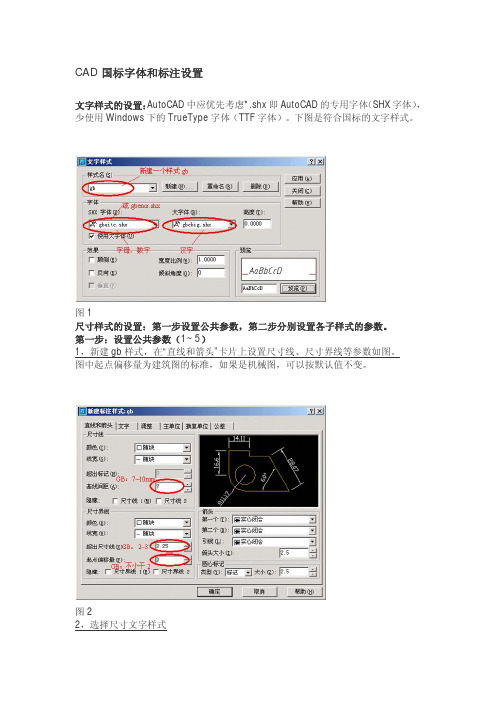
CAD国标字体和标注设置文字样式的设置:AutoCAD中应优先考虑*.shx即AutoCAD的专用字体(SHX字体),少使用Windows下的TrueType字体(TTF字体)。
下图是符合国标的文字样式。
图1尺寸样式的设置:第一步设置公共参数,第二步分别设置各子样式的参数。
第一步:设置公共参数(1~5)1,新建gb样式,在“直线和箭头”卡片上设置尺寸线、尺寸界线等参数如图。
图中起点偏移量为建筑图的标准,如果是机械图,可以按默认值不变。
图22,选择尺寸文字样式图33,考虑标注比例因子比例因子DIMSCALE取比例的倒数,如出图比例为1:50,DIMSCALE=50;如出图比例为1:100,DIMSCALE=100……,这是在模型空间出图的情况。
如果利用布局,则选择“按布局(图纸空间)缩放标注”,不必指定DIMSCALE的值。
图44,单位可以是缺省值图55,公共参数设置完毕,点击“确定”,返回上一级对话框,看到新建的gb样式。
图6第二步:分别设置各子样式(6~14):线性标注、直径标注、半径标注、角度标注6,设置线性尺性标子样式紧接5继续“新建”,在“用于”下选择“线性标注”。
图77,点击“继续”,为线性标注设置参数。
对于建筑图,只需修改箭头为建筑标记,同时将箭头大小的值改小一些。
此处的值为斜线的水平投影长度,国标要求斜线长2~3mm。
其他所有参数均按公共参数设置,如果为机械图,箭头及其大小也不必改。
图88,点击确定,看到gb样式下的线性标注子样式。
图99,设置直径标注子样式。
紧接8继续“新建”,在“用于”下选择“直径标注”,点击“继续”,为直径标注设置参数。
先将文字对齐方式选为“ISO标准”,这样可以使直径尺寸成水平标注(这只是一种习惯)。
图1010,对直径标注的文字及箭头位置作调整。
图1111,点击“确定”完成gb样式下的直径标注子样式。
图1212,半径标注子样式与直径标注的设置完全相同。
注:即使是建筑图,其直径、半径、角度尺寸仍用箭头。
CAD中文字体设置技巧

CAD中文字体设置技巧字体在CAD软件中是非常重要的一个元素,它直接影响到绘图的可读性和美观性。
正确设置字体可以提高绘图效果,让绘图更加精确和专业。
在本文中,我们将介绍CAD中文字体的设置技巧,帮助你更好地运用CAD软件进行绘图工作。
首先,在CAD软件中,默认字体是Simsun(宋体)。
这是一种常用的中文字体,但有些人可能会觉得它过于常见和普通。
如果你想在绘图中使用其他字体,可以按照以下步骤进行设置。
首先,点击CAD软件的“选项”按钮,在弹出的对话框中选择“当前使用的字体”选项。
在字体设置中,你可以选择不同的中文字体。
这里有一点需要注意的是,选择不同的字体可能会导致CAD文件在其他电脑上无法正常显示,因为字体可能在其他电脑上不存在。
所以,在选择字体时,最好选择一种在大多数电脑上都可以使用的字体,以免造成不必要的麻烦。
另外,CAD软件中还有一种特殊的字体叫做“SHX字体”。
SHX字体是一种特殊的字体文件,它可以在CAD软件中正常显示,但在其他文本编辑软件中无法识别。
如果你想在绘图中使用SHX字体,可以按照以下步骤进行设置。
首先,点击CAD软件的“选项”按钮,在弹出的对话框中选择“字体文件设置”选项。
在字体文件设置中,你可以添加或删除SHX字体文件。
点击“添加”按钮,选择你想要添加的SHX字体文件,然后点击“确定”按钮保存设置。
CAD软件将会在绘图中使用你添加的SHX字体。
除了选择字体,CAD软件还提供了一些其他的字体设置选项,可以帮助你进一步优化绘图效果。
首先是字体大小的设置。
你可以根据需要调整字体的大小,使其在绘图中的显示效果更加合适。
一般来说,标题和标注的字体大小会比较大,而注释和说明文字的字体大小会比较小。
其次是字体的粗细设置。
CAD软件中常用的字体粗细有常规、粗体和斜体。
根据需要,你可以选择不同的字体粗细,以增强绘图的效果和表现力。
最后是字体的对齐方式设置。
CAD软件提供了左对齐、中对齐和右对齐等对齐方式。
CAD中字体大小和标注要求

CAD中字体大小和标注要求2010-01-05 14:492.3 字体在图样中书写汉字、字母、数字时,字体的高度(用h表示)的公称尺寸系列为:1.8mm,2.5mm,3.5mm,5mm,7ram,10mm,14mm,20mm(GB/T 14691―93),如需要书写更大的字,其字体高度应按的比率递增,字体的高度代表字体的号数。
图样上的汉字应写成长仿宋体字,并采用国家正式公布推行的简化字,汉字的高度h不应小于3.5mm,其字宽一般为h/2。
字母和数字A型和B型两种。
A型字体的笔画宽度为字高的1/14;B型字体的笔画宽度为字高的1/10,但在同一图样上,只允许选用一种型式的字体。
字母和数字可写成斜体和直体。
斜体字的字头向右倾斜,与水平基准线成75。
图样上一般采用斜体字。
GB/T 18229在“CAD工程图的字体高度与图纸幅面之间的关系” 及“CAD工程制图的字体选用范围” 两项内容与现行标准不同。
GB/T 18229规定,不论图幅大小,图样中字母和数字一律采用3.5号字,汉字一律采用5号字。
GB/T 18229与GB/T 14665的对比见表4。
表4 GB/T 18229与GB/T 14665的对比GB/T 18229关于CAD工程制图中字体选用范围的规定(见表5)是新增加的。
现行技术制图和机械制图国家标准中均未有相应的内容。
表5 字体选用范围在AutoCAD 2000中,可通过Text Style(字型设置)对话框完成不同字体的设置。
其中,字母和数字字体的设置应在Font(字体)列表框中选取ISOCP.SHX字型文件,在Oblique(斜的) Angle栏中设置15。
.使字为斜体。
汉字有两种字体可供选择,一种是用Big Font(大字型)文件,在Font Style中选取gbcbig.shx字型文件,在Width Factor和Oblique Angle栏中选用缺省值1和0;一种是在Font Name中选取操作系统Ture Type字体“仿宋一GB2312”,将Width Factor 设置为0.7,使仿宋字的长宽比符合国标规定,在Oblique Angle栏中选用缺省值0。
CAD字体大小和标注要求

CAD字体大小和标注要求2.3 字体在图样中书写汉字、字母、数字时,字体的高度(用h表示)的公称尺寸系列为:1.8mm,2.5mm,3.5mm,5mm,7ram,10mm,14mm,20mm(GB/T14691―93),如需要书写更大的字,其字体高度应按的比率递增,字体的高度代表字体的号数。
图样上的汉字应写成长仿宋体字,并采用国家正式公布推行的简化字,汉字的高度h不应小于3.5mm,其字宽一般为h/~r2。
字母和数字A型和B型两种。
A型字体的笔画宽度为字高的1/14;B型字体的笔画宽度为字高的1/10,但在同一图样上,只允许选用一种型式的字体。
字母和数字可写成斜体和直体。
斜体字的字头向右倾斜,与水平基准线成75。
图样上一般采用斜体字。
GB/T 18229在“CAD工程图的字体高度与图纸幅面之间的关系”及“CAD工程制图的字体选用范围”两项内容与现行标准不同。
GB/T 18229规定,不论图幅大小,图样中字母和数字一律采用3.5号字,汉字一律采用5号字。
GB/T 18229与G B/T 14665的对比见表4。
表4 GB/T 18229与G B/T 14665的对比GB/T 18229关于CAD工程制图中字体选用范围的规定(见表5)是新增加的。
现行技术制图和机械制图国家标准中均未有相应的内容。
表5 字体选用范围在AutoCA D 2000中,可通过Text Style(字型设置)对话框完成不同字体的设置。
其中,字母和数字字体的设置应在F ont列表框中选取ISO CP.SHX字型文件,在Obliqu e Angle栏中设置15。
.使字为斜体。
汉字有两种字体可供选择,一种是用Big Font(大字型)文件,在Font Style中选取gbcbi g.shx字型文件,在WidthFactor和Obliqu e Angle栏中选用缺省值1和0;一种是在Fon t Name中选取操作系统Tu re Type字体“仿宋一GB2312”,将WidthFactor设置为0.7,使仿宋字的长宽比符合国标规定,在Obliqu e Angle栏中选用缺省值0。
CAD制图标准标注样式样本

引用 CAD制图标准标注样式( GB/T18229- ) ( GB/T13362.4-13362.5, GB/T 14691)文字样式设置: AutoCAD中应优先考虑*.shx即AutoCAD的专用字体( SHX 字体) , 下图是符合国标文字样式。
( 中国国家标准汉字是长仿宋体)尺寸样式的设置: 第一步设置公共参数, 第二步分别设置各子样式的参数。
第一步: 设置公共参数( 1~5)1, 新建GB样式, 在”直线和箭头”卡片上设置尺寸线、尺寸界线等参数如图。
图中起点偏移量为建筑图的标准, 如果是机械图, 能够按默认值不变。
2, 选择尺寸文字样式3, 考虑标注比例因子( 一般不选择)比例因子DIMSCALE取比例的倒数, 如出图比例为1: 50, DIMSCALE=50; 如出图比例为1: 100, DIMSCALE=100……, 这是在模型空间出图的情况。
如果利用布局, 则选择”按布局( 图纸空间) 缩放标注”, 不必指定DIMSCALE的值。
图44, 单位能够是缺省值5, 公共参数设置完毕, 点击”确定”, 返回上一级对话框, 看到新建的gb样式。
图6第二步: 分别设置各子样式( 6~14) : 线性标注、直径标注、半径标注、角度标注6, 设置线性尺性标子样式( 机械类图纸不需要设置线性尺寸标注样式) 紧接5继续”新建”, 在”用于”下选择”线性标注”。
7, 点击”继续”, 为线性标注设置参数。
对于建筑图, 只需修改箭头为建筑标记, 同时将箭头大小的值改小一些。
此处的值为斜线的水平投影长度, 国标要求斜线长2~3mm。
其它所有参数均按公共参数设置, 如果为机械图, 箭头及其大小也不必改。
8, 点击确定, 看到gb样式下的线性标注子样式。
CAD标注设置方法

CAD标注设置方法CAD标注是使用计算机辅助设计(CAD)软件进行绘图和设计时必不可少的一个功能。
通过CAD标注,可以为图纸上的各个元素添加文字、尺寸、符号等信息,以便于理解和操作。
下面将介绍CAD标注的设置方法,帮助您实现高效、准确的标注。
1.打开CAD软件,并加载需要标注的图纸。
点击“添加标注”或类似的功能按钮,进入标注设置界面。
2.在标注设置界面,首先要选择需要标注的对象。
CAD软件通常有自动识别对象的功能,您只需点击所需对象,软件将自动选中并标注。
如果软件未能正确识别对象,请手动选择对象并点击确认。
3.标注设置界面还提供了一些选项,用于调整标注的显示样式和位置。
您可以根据需要选择字体、字号、文字颜色等,以及标注的位置、方向、对齐方式等。
5.标注的内容包括文字、尺寸和符号。
在标注设置界面,可以选择需要的标注内容,并设置其显示属性。
文字可设置为水平、垂直、倾斜等方向,尺寸可设置为直线尺寸、半径尺寸、角度尺寸等,符号可选择CAD软件提供的标准符号,也可以导入自定义符号。
6.设置标注的位置和对齐方式是非常重要的,它决定了标注的可读性和图纸的美观性。
CAD软件通常提供多种对齐方式,如左对齐、右对齐、居中对齐等,您可以根据需要选择适合的对齐方式。
标注的位置可以通过鼠标点击、手动输入坐标等方式来设置,也可以根据标注的对象、尺寸等自动调整。
7.标注通常需要有标注线来连接标注和标注对象。
在标注设置界面,可以选择标注线的样式、大小、颜色等。
CAD软件还提供了一些自动排列标注线的功能,例如标注在直线上时可以自动排列成水平或垂直的标注线。
9.如果需要批量标注,可以使用CAD软件提供的复制、镜像、阵列、偏移等功能来快速生成标注。
只需选中需要标注的对象,点击相应的功能按钮,软件即可自动生成相应的标注。
10.标注设置完成后,可以保存标注的设置参数,以便以后使用。
CAD软件通常提供“保存设置”或类似的功能,您只需选择标注参数文件的保存路径,软件将自动保存您的设置。
cadiso25标注样式标准参数
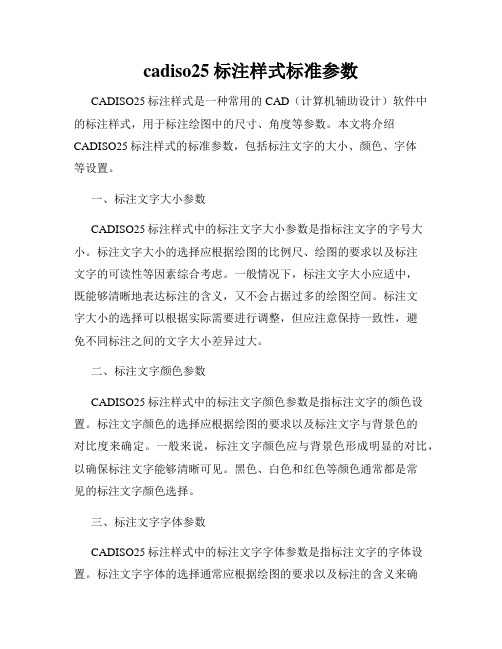
cadiso25标注样式标准参数CADISO25标注样式是一种常用的CAD(计算机辅助设计)软件中的标注样式,用于标注绘图中的尺寸、角度等参数。
本文将介绍CADISO25标注样式的标准参数,包括标注文字的大小、颜色、字体等设置。
一、标注文字大小参数CADISO25标注样式中的标注文字大小参数是指标注文字的字号大小。
标注文字大小的选择应根据绘图的比例尺、绘图的要求以及标注文字的可读性等因素综合考虑。
一般情况下,标注文字大小应适中,既能够清晰地表达标注的含义,又不会占据过多的绘图空间。
标注文字大小的选择可以根据实际需要进行调整,但应注意保持一致性,避免不同标注之间的文字大小差异过大。
二、标注文字颜色参数CADISO25标注样式中的标注文字颜色参数是指标注文字的颜色设置。
标注文字颜色的选择应根据绘图的要求以及标注文字与背景色的对比度来确定。
一般来说,标注文字颜色应与背景色形成明显的对比,以确保标注文字能够清晰可见。
黑色、白色和红色等颜色通常都是常见的标注文字颜色选择。
三、标注文字字体参数CADISO25标注样式中的标注文字字体参数是指标注文字的字体设置。
标注文字字体的选择通常应根据绘图的要求以及标注的含义来确定。
一般来说,标注时可以选择一种简洁明了的字体,例如宋体、微软雅黑等,以确保标注文字的清晰可辨。
同时,还应注意标注文字的字体不要过于修饰繁琐,避免给人阅读带来困扰。
四、标注文字间距参数CADISO25标注样式中的标注文字间距参数是指标注文字之间的距离设置。
标注文字间距的选择应根据绘图的要求以及标注文字的长度来确定。
一般来说,标注文字之间的间距应适中,既不会过于拥挤,也不会过于分散。
标注文字之间的间距过小会导致标注文字之间无法清晰分辨,而间距过大则会浪费绘图空间,降低标注的效果。
五、标注箭头参数CADISO25标注样式中的标注箭头参数是指标注线的箭头形状和大小设置。
标注箭头的形状和大小的选择应根据绘图的要求以及标注的尺寸大小来确定。
CAD中字体大小和标注要求

CAD中字体大小和标注要求2010-01-05 14:492.3 字体在图样中书写汉字、字母、数字时,字体的高度(用h表示)的公称尺寸系列为:1.8mm,2.5mm,3.5mm,5mm,7ram,10mm,14mm,20mm(GB/T 14691―93),如需要书写更大的字,其字体高度应按的比率递增,字体的高度代表字体的号数。
图样上的汉字应写成长仿宋体字,并采用国家正式公布推行的简化字,汉字的高度h不应小于3.5mm,其字宽一般为h/2。
字母和数字A型和B型两种。
A型字体的笔画宽度为字高的1/14;B型字体的笔画宽度为字高的1/10,但在同一图样上,只允许选用一种型式的字体。
字母和数字可写成斜体和直体。
斜体字的字头向右倾斜,与水平基准线成75。
图样上一般采用斜体字。
GB/T 18229在“CAD工程图的字体高度与图纸幅面之间的关系” 及“CAD工程制图的字体选用范围” 两项内容与现行标准不同。
GB/T 18229规定,不论图幅大小,图样中字母和数字一律采用3.5号字,汉字一律采用5号字。
GB/T 18229与GB/T 14665的对比见表4。
表4 GB/T 18229与GB/T 14665的对比GB/T 18229关于CAD工程制图中字体选用范围的规定(见表5)是新增加的。
现行技术制图和机械制图国家标准中均未有相应的内容。
表5 字体选用范围在AutoCAD 2000中,可通过Text Style(字型设置)对话框完成不同字体的设置。
其中,字母和数字字体的设置应在Font(字体)列表框中选取ISOCP.SHX字型文件,在Oblique(斜的) Angle栏中设置15。
.使字为斜体。
汉字有两种字体可供选择,一种是用Big Font(大字型)文件,在Font Style中选取gbcbig.shx字型文件,在Width Factor和Oblique Angle栏中选用缺省值1和0;一种是在Font Name中选取操作系统Ture Type字体“仿宋一GB2312”,将Width Factor 设置为0.7,使仿宋字的长宽比符合国标规定,在Oblique Angle栏中选用缺省值0。
如何在CAD中添加文本和注释

如何在CAD中添加文本和注释在使用CAD软件进行设计和绘图时,添加文本和注释是非常关键的一步。
文本和注释可以帮助人们更好地理解设计图纸,以及进行相关的标注和说明。
下面将介绍如何在CAD中添加文本和注释的方法和技巧。
一、添加文本1. 打开CAD软件并选择要添加文本的绘图区域。
2. 选择"文本"工具,通常可以在绘图区的工具栏或菜单栏中找到。
点击该工具后,鼠标指针将变成一个闪烁的光标。
3. 在绘图区中点击鼠标左键,确定文本的起始位置。
然后输入文本内容,可以在出现的文本编辑框中输入。
4. 在文本编辑框中,可以设置文本的字体、大小、颜色等属性。
根据需要进行相应的调整。
5. 在设置完成后,按下"Enter"键或点击文本编辑框外的任意位置,完成文本的添加。
二、注释设计图纸1. 注释是为了更好地解释设计图纸的内容,可以在绘图区中的任意位置添加注释。
2. 选择"注释"工具,通常可以在绘图区的工具栏或菜单栏中找到。
点击该工具后,鼠标指针将变成一个闪烁的光标。
3. 在绘图区中点击鼠标左键,确定注释的起始位置。
4. 然后输入注释内容,可以在出现的注释编辑框中输入。
5. 在注释编辑框中,可以设置注释的字体、大小、颜色等属性。
根据需要进行相应的调整。
6. 在设置完成后,按下"Enter"键或点击注释编辑框外的任意位置,完成注释的添加。
三、技巧和注意事项1. 文本和注释的添加可以根据需要进行缩放和旋转。
选择相应的工具后,点击文本或注释进行缩放和旋转的操作。
2. 可以使用捕捉工具来对齐文本和注释。
在绘图区的工具栏中找到"捕捉"工具,选择合适的捕捉点,例如端点、中点等,来对齐文本和注释。
3. 可以使用多行文本工具添加多行文本,方便较长内容的输入。
4. 在添加文本和注释时,需要根据设计图纸的比例和比例尺来设置字体的大小。
确保文本和注释的大小适合图纸的比例,不要过大或过小。
CAD字体大小和标注要求
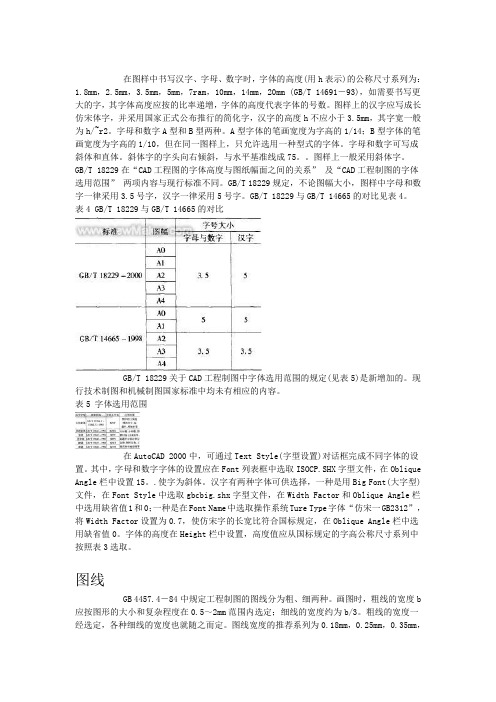
在图样中书写汉字、字母、数字时,字体的高度(用h表示)的公称尺寸系列为:1.8mm,2.5mm,3.5mm,5mm,7ram,10mm,14mm,20mm (GB/T 14691―93),如需要书写更大的字,其字体高度应按的比率递增,字体的高度代表字体的号数。
图样上的汉字应写成长仿宋体字,并采用国家正式公布推行的简化字,汉字的高度h不应小于3.5mm,其字宽一般为h/~r2。
字母和数字A型和B型两种。
A型字体的笔画宽度为字高的1/14;B型字体的笔画宽度为字高的1/10,但在同一图样上,只允许选用一种型式的字体。
字母和数字可写成斜体和直体。
斜体字的字头向右倾斜,与水平基准线成75。
图样上一般采用斜体字。
GB/T 18229在“CAD工程图的字体高度与图纸幅面之间的关系” 及“CAD工程制图的字体选用范围” 两项内容与现行标准不同。
GB/T 18229规定,不论图幅大小,图样中字母和数字一律采用3.5号字,汉字一律采用5号字。
GB/T 18229与GB/T 14665的对比见表4。
表4 GB/T 18229与GB/T 14665的对比GB/T 18229关于CAD工程制图中字体选用范围的规定(见表5)是新增加的。
现行技术制图和机械制图国家标准中均未有相应的内容。
表5 字体选用范围在AutoCAD 2000中,可通过Text Style(字型设置)对话框完成不同字体的设置。
其中,字母和数字字体的设置应在Font列表框中选取ISOCP.SHX字型文件,在Oblique Angle栏中设置15。
.使字为斜体。
汉字有两种字体可供选择,一种是用Big Font(大字型)文件,在Font Style中选取gbcbig.shx字型文件,在Width Factor和Oblique Angle栏中选用缺省值1和0;一种是在Font Name中选取操作系统Ture Type字体“仿宋一GB2312”,将Width Factor设置为0.7,使仿宋字的长宽比符合国标规定,在Oblique Angle栏中选用缺省值0。
cad尺寸标注设置参数标准

cad尺寸标注设置参数标准CAD尺寸标注是指在CAD绘图中对绘制对象进行尺寸标记,便于绘图的阅读和理解。
以下是CAD尺寸标注的设置参数标准的详细介绍。
在CAD软件中进行尺寸标注时,可以根据绘图的需要进行参数设置,以达到更好的绘图效果和可读性。
下面我将介绍一些常用的CAD尺寸标注设置参数标准。
首先,我们可以设置线型和线宽。
线型是指尺寸标注的线条样式,可以选择实线、虚线、点线等。
线宽是指尺寸标注线条的粗细程度,可以选择细线、中线、粗线等。
选择合适的线型和线宽可以使尺寸标注更加清晰和易读。
其次,我们可以设置标注文字的字体、大小和颜色。
字体可以选择常用的宋体、楷体等,也可以根据需要选择特殊的字体。
字体大小应根据绘图的比例尺进行设置,以确保文字大小合适。
标注文字的颜色可以根据需要选择,通常选择黑色或红色。
另外,我们可以设置尺寸线的长度、箭头的大小和样式。
尺寸线的长度应根据绘图的需要进行设置,以保证尺寸标注的准确性和美观性。
箭头的大小应适当,不宜太小或太大,一般可以选择合适的箭头样式,如实心箭头或空心箭头。
还可以设置尺寸标注的精度和单位。
精度是指尺寸标注的小数位数,可以根据需要设置为1位、2位或更多位小数。
单位可以选择常用的英制或公制单位,如英寸、毫米等。
根据绘图的需要,我们可以灵活设置尺寸标注的精度和单位。
此外,还可以设置尺寸标注的位置和对齐方式。
在标注尺寸时,应将尺寸标注放在合适的位置,不与其他标注和绘图对象重叠。
对齐方式可以选择水平对齐、垂直对齐或居中对齐等,以保证尺寸标注的整齐和美观。
最后,还可以设置尺寸标注的注释和文字旋转。
注释是指对尺寸标注进行说明,如直径、半径等,可以选择添加或取消注释。
文字旋转是指尺寸标注文字的方向,可以选择水平、垂直或倾斜等方式。
综上所述,CAD尺寸标注的设置参数标准包括线型和线宽、标注文字的字体、大小和颜色、尺寸线的长度、箭头的大小和样式、尺寸标注的精度和单位、标注的位置和对齐方式、注释和文字旋转等。
关于CAD中图纸模版标准化设置
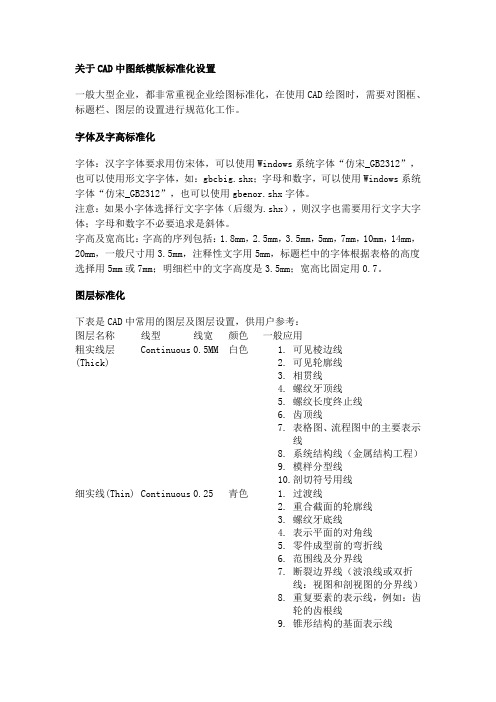
关于CAD中图纸模版标准化设置一般大型企业,都非常重视企业绘图标准化,在使用CAD绘图时,需要对图框、标题栏、图层的设置进行规范化工作。
字体及字高标准化字体:汉字字体要求用仿宋体,可以使用Windows系统字体“仿宋_GB2312”,也可以使用形文字字体,如:gbcbig.shx;字母和数字,可以使用Windows系统字体“仿宋_GB2312”,也可以使用gbenor.shx字体。
注意:如果小字体选择行文字字体(后缀为.shx),则汉字也需要用行文字大字体;字母和数字不必要追求是斜体。
字高及宽高比:字高的序列包括:1.8mm,2.5mm,3.5mm,5mm,7mm,10mm,14mm,20mm,一般尺寸用3.5mm,注释性文字用5mm,标题栏中的字体根据表格的高度选择用5mm或7mm;明细栏中的文字高度是3.5mm;宽高比固定用0.7。
图层标准化下表是CAD中常用的图层及图层设置,供用户参考:图层名称线型线宽颜色一般应用粗实线层(Thick) Continuous 0.5MM 白色 1.可见棱边线2.可见轮廓线3.相贯线4.螺纹牙顶线5.螺纹长度终止线6.齿顶线7.表格图、流程图中的主要表示线8.系统结构线(金属结构工程)9.模样分型线10.剖切符号用线细实线(Thin) Continuous 0.25 青色 1.过渡线2.重合截面的轮廓线3.螺纹牙底线4.表示平面的对角线5.零件成型前的弯折线6.范围线及分界线7.断裂边界线(波浪线或双折线:视图和剖视图的分界线)8.重复要素的表示线,例如:齿轮的齿根线9.锥形结构的基面表示线10.折叠结构位置线,例如:变压器叠钢片11.辅助线12.不连续同一表面的连线13.成规律分布的相同要素连线14.投射线15.网格线中心线层(Center) Center 0.25 红色 1.轴线2.对称中心线3.分度圆4.孔系分布的中心线5.剖切线虚线层(Dashed) Hidden 0.25 黄色 1.不可见棱边线2.不可见轮廓线双点画线(Divide) Divide 0.25 红紫色 1.相邻辅助零件的轮廓线2.可动零件处于极限位置时的轮廓线3.重心线4.成形前轮廓线5.剖切面前的结构轮廓线6.轨迹线7.毛坯图中制成品的轮廓线8.特定区域线9.延伸公差带表示线10.工艺用结构的轮廓线11.中断线尺寸标注层(Dim) Continuous 0.25 绿色 1.线性尺寸标注2.角度尺寸标注3.直径/半径尺寸标注4.粗糙度,形位公差,焊接符号5.引出标注6.倒角文字层(Text) Continuous 0.25 绿色 1.注释性文字2.视图符号3.表格中的文字4.标题栏、代号栏、信息栏、明细表中的文字注释层(Annotation) Continuous 0.25 绿色 1.图框块2.标题栏、代号栏、信息栏块3.明细表头及表项块表1:图层分类及应用场合图框及标题栏、信息栏、代号栏标准化图纸幅面的尺寸应该符合《印刷、书写和绘图纸幅面尺寸》GB/T 148-1997的规定,我国机械设计所使用的纸张是A型纸,幅面大小从A0-A5。
CAD字体大小和标注要求
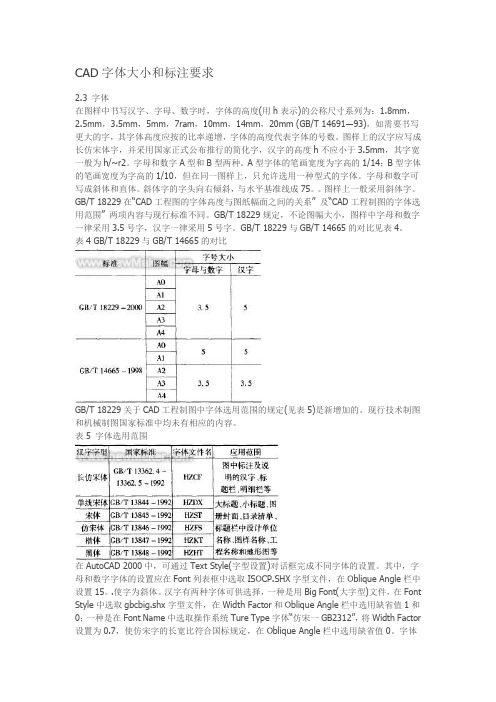
CAD字体大小和标注要求2.3 字体在图样中书写汉字、字母、数字时,字体的高度(用h表示)的公称尺寸系列为:1.8mm,2.5mm,3.5mm,5mm,7ram,10mm,14mm,20mm (GB/T 14691―93),如需要书写更大的字,其字体高度应按的比率递增,字体的高度代表字体的号数。
图样上的汉字应写成长仿宋体字,并采用国家正式公布推行的简化字,汉字的高度h不应小于3.5mm,其字宽一般为h/~r2。
字母和数字A型和B型两种。
A型字体的笔画宽度为字高的1/14;B型字体的笔画宽度为字高的1/10,但在同一图样上,只允许选用一种型式的字体。
字母和数字可写成斜体和直体。
斜体字的字头向右倾斜,与水平基准线成75。
图样上一般采用斜体字。
GB/T 18229在“CAD工程图的字体高度与图纸幅面之间的关系” 及“CAD工程制图的字体选用范围” 两项内容与现行标准不同。
GB/T 18229规定,不论图幅大小,图样中字母和数字一律采用3.5号字,汉字一律采用5号字。
GB/T 18229与GB/T 14665的对比见表4。
表4 GB/T 18229与GB/T 14665的对比GB/T 18229关于CAD工程制图中字体选用范围的规定(见表5)是新增加的。
现行技术制图和机械制图国家标准中均未有相应的内容。
表5 字体选用范围在AutoCAD 2000中,可通过Text Style(字型设置)对话框完成不同字体的设置。
其中,字母和数字字体的设置应在Font列表框中选取ISOCP.SHX字型文件,在Oblique Angle栏中设置15。
.使字为斜体。
汉字有两种字体可供选择,一种是用Big Font(大字型)文件,在Font Style中选取gbcbig.shx字型文件,在Width Factor和Oblique Angle栏中选用缺省值1和0;一种是在Font Name中选取操作系统Ture Type字体“仿宋一GB2312”,将Width Factor 设置为0.7,使仿宋字的长宽比符合国标规定,在Oblique Angle栏中选用缺省值0。
cad标注标准设置

cad标注标准设置CAD标注标准设置。
在CAD设计中,标注是非常重要的一环,它可以使得设计图纸更加清晰明了,方便工程师和施工人员进行工作。
因此,合理的CAD标注标准设置对于设计工作至关重要。
下面将介绍一些常见的CAD标注标准设置方法。
首先,我们需要选择合适的字体和字号。
在CAD软件中,一般选择宋体或仿宋作为标注字体,因为这两种字体在CAD中的显示效果较好。
字号的选择要根据图纸的大小来确定,一般来说,A4纸张的图纸,标注的字号可以选择5mm左右,而A3纸张的图纸,字号可以选择8mm左右。
当然,这只是一个大致的参考值,具体的字号还需要根据实际情况来确定。
其次,标注的颜色也是需要考虑的因素。
一般来说,我们可以选择黑色或红色作为标注的颜色,这样可以使得标注更加醒目。
在CAD软件中,我们可以通过设置图层的颜色来实现标注的颜色设置,这样可以使得标注和图纸的其它内容有所区分。
另外,标注的线型也是需要注意的。
一般来说,我们可以选择实线或虚线作为标注的线型,实线的标注更加清晰,而虚线的标注则可以用于表示临时性的标注内容。
在CAD软件中,我们可以通过设置线型来实现标注的线型设置,这样可以使得标注更加灵活多样。
此外,标注的位置也是需要谨慎考虑的。
一般来说,标注应该尽量放置在图纸的边缘或空白处,避免遮挡图纸的内容。
另外,标注的位置应该尽量统一,不要出现东一块、西一块的情况,这样可以使得图纸更加整洁美观。
最后,标注的内容也是需要注意的。
标注的内容应该简洁明了,不要出现冗长的描述,只需要包含必要的信息即可。
另外,标注的内容应该尽量与图纸的内容对应,避免出现不一致的情况。
综上所述,合理的CAD标注标准设置对于设计工作至关重要。
通过选择合适的字体和字号、颜色、线型、位置和内容,可以使得标注更加清晰明了,方便工程师和施工人员进行工作。
希望以上内容对大家有所帮助,谢谢!以上就是关于CAD标注标准设置的一些介绍,希望对大家有所帮助。
CAD中文本字体和文字效果的设置教程

CAD中文本字体和文字效果的设置教程CAD中文字体的设置教程在CAD软件中,文字是我们经常会使用到的元素之一。
好的字体和合适的文字效果不仅能够使设计图纸更加美观,还能够提高图纸的可读性。
本文将介绍CAD中文字体和文字效果的设置方法,帮助读者轻松上手。
一、文字字体设置1. 打开CAD软件,并打开需要编辑文字的图纸。
2. 在菜单栏中选择“格式”-“字体”命令,或者直接在命令行中输入“字体”,回车。
3. 弹出字体对话框后,在“字体”一栏中选择合适的中文字体。
常见的中文字体有宋体、楷体、黑体等,根据自己的需求选择即可。
4. 设置好字体后,点击“确定”按钮,完成对字体的设置。
二、文字大小设置1. 在CAD软件中,文字大小是通过文字的高度来控制的。
2. 通过菜单栏中的“修改”-“文字样式”命令,或者在命令行中输入“样式”,回车。
3. 在文字样式对话框中,选择“标准”样式,并点击“修改”按钮。
4. 在弹出的编辑样式对话框中,将“高度”设置为所需的文字大小,单位为图纸单位。
5. 点击“确定”按钮,完成文字大小的设置。
三、文字显示效果设置1. 在CAD软件中,可以通过插入标尺的方式来帮助我们更好地控制文字的显示效果。
2. 通过菜单栏中的“格式”-“标尺”命令,或者在命令行中输入“标尺”,回车。
3. 在标尺设置对话框中,选择“文字”选项,并点击“确定”按钮。
4. 在图纸上,拖动标尺的边框,调整标尺的位置和大小,以适应文字的显示需求。
5. 完成标尺的设置后,文字将按照标尺的大小和位置进行显示。
四、文字效果设置1. 在CAD软件中,可以通过设置文字的颜色、粗细和字间距等方式,实现文字效果的定制。
2. 选择需要设置效果的文字,通过右键点击文字,选择“编辑文字样式”命令。
3. 在弹出的文字样式对话框中,可以修改文字的颜色、粗细、字间距等属性。
4. 根据需要进行调整,完成文字效果的设置。
通过以上步骤,读者可以根据自己的需求对CAD软件中的文字字体和文字效果进行设置。
(整理)CAD中字体大小和标注要求.
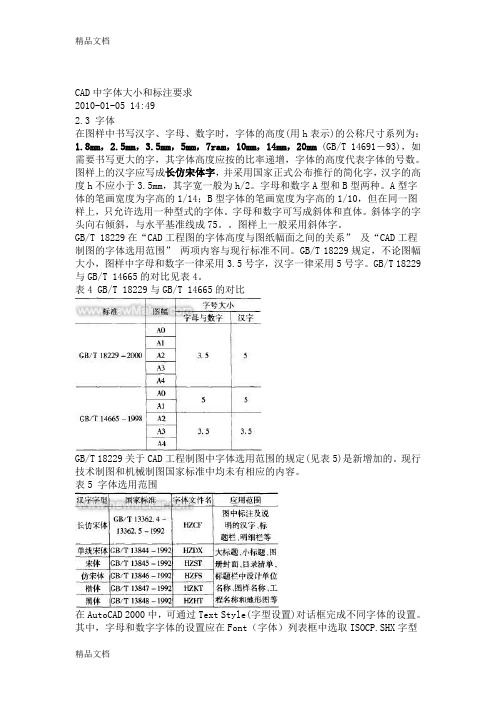
CAD中字体大小和标注要求2010-01-05 14:492.3 字体在图样中书写汉字、字母、数字时,字体的高度(用h表示)的公称尺寸系列为:1.8mm,2.5mm,3.5mm,5mm,7ram,10mm,14mm,20mm(GB/T 14691―93),如需要书写更大的字,其字体高度应按的比率递增,字体的高度代表字体的号数。
图样上的汉字应写成长仿宋体字,并采用国家正式公布推行的简化字,汉字的高度h不应小于3.5mm,其字宽一般为h/2。
字母和数字A型和B型两种。
A型字体的笔画宽度为字高的1/14;B型字体的笔画宽度为字高的1/10,但在同一图样上,只允许选用一种型式的字体。
字母和数字可写成斜体和直体。
斜体字的字头向右倾斜,与水平基准线成75。
图样上一般采用斜体字。
GB/T 18229在“CAD工程图的字体高度与图纸幅面之间的关系” 及“CAD工程制图的字体选用范围” 两项内容与现行标准不同。
GB/T 18229规定,不论图幅大小,图样中字母和数字一律采用3.5号字,汉字一律采用5号字。
GB/T 18229与GB/T 14665的对比见表4。
表4 GB/T 18229与GB/T 14665的对比GB/T 18229关于CAD工程制图中字体选用范围的规定(见表5)是新增加的。
现行技术制图和机械制图国家标准中均未有相应的内容。
表5 字体选用范围在AutoCAD 2000中,可通过Text Style(字型设置)对话框完成不同字体的设置。
其中,字母和数字字体的设置应在Font(字体)列表框中选取ISOCP.SHX字型文件,在Oblique(斜的) Angle栏中设置15。
.使字为斜体。
汉字有两种字体可供选择,一种是用Big Font(大字型)文件,在Font Style中选取gbcbig.shx 字型文件,在Width Factor和Oblique Angle栏中选用缺省值1和0;一种是在Font Name中选取操作系统Ture Type字体“仿宋一GB2312”,将Width Factor 设置为0.7,使仿宋字的长宽比符合国标规定,在Oblique Angle栏中选用缺省值0。
CAD标注标准

CAD中字体大小和标注要求2.3 字体在图样中书写汉字、字母、数字时,字体的高度(用h表示)的公称尺寸系列为:1.8mm,2.5mm,3.5mm,5mm,7ram,10mm,14mm,20mm (GB/T 14691―93),如需要书写更大的字,其字体高度应按的比率递增,字体的高度代表字体的号数。
图样上的汉字应写成长仿宋体字,并采用国家正式公布推行的简化字,汉字的高度h不应小于3.5mm,其字宽一般为h/~r2。
字母和数字A型和B型两种。
A型字体的笔画宽度为字高的1/14;B型字体的笔画宽度为字高的1/10,但在同一图样上,只允许选用一种型式的字体。
字母和数字可写成斜体和直体。
斜体字的字头向右倾斜,与水平基准线成75。
图样上一般采用斜体字。
GB/T 18229在“CAD工程图的字体高度与图纸幅面之间的关系” 及“CAD工程制图的字体选用范围” 两项内容与现行标准不同。
GB/T 18229规定,不论图幅大小,图样中字母和数字一律采用3.5号字,汉字一律采用5号字。
GB/T 18229与GB/T 14665的对比见表4。
表4 GB/T 18229与GB/T 14665的对比GB/T 18229关于CAD工程制图中字体选用范围的规定(见表5)是新增加的。
现行技术制图和机械制图国家标准中均未有相应的内容。
表5 字体选用范围在AutoCAD 2000中,可通过Text Style(字型设置)对话框完成不同字体的设置。
其中,字母和数字字体的设置应在Font列表框中选取ISOCP.SHX字型文件,在Oblique Angle栏中设置15。
.使字为斜体。
汉字有两种字体可供选择,一种是用Big Font(大字型)文件,在Font Style中选取gbcbig.shx字型文件,在Width Factor和Oblique Angle栏中选用缺省值1和0;一种是在Font Name中选取操作系统Ture Type字体“仿宋一GB2312”,将Width Factor设置为0.7,使仿宋字的长宽比符合国标规定,在Oblique Angle栏中选用缺省值0。
CAD中字体大小和标注要求

CAD中字体大小和标注要求2010-01-05 14:492.3 字体在图样中书写汉字、字母、数字时,字体的高度(用h表示)的公称尺寸系列为:1.8mm,2.5mm,3.5mm,5mm,7ram,10mm,14mm,20mm (GB/T 14691―93),如需要书写更大的字,其字体高度应按的比率递增,字体的高度代表字体的号数。
图样上的汉字应写成长仿宋体字,并采用国家正式公布推行的简化字,汉字的高度h不应小于3.5mm,其字宽一般为h/~r2。
字母和数字A型和B型两种。
A型字体的笔画宽度为字高的1/14;B型字体的笔画宽度为字高的1/10,但在同一图样上,只允许选用一种型式的字体。
字母和数字可写成斜体和直体。
斜体字的字头向右倾斜,与水平基准线成75。
图样上一般采用斜体字。
GB/T 18229在“CAD工程图的字体高度与图纸幅面之间的关系” 及“CAD工程制图的字体选用范围” 两项内容与现行标准不同。
GB/T 18229规定,不论图幅大小,图样中字母和数字一律采用3.5号字,汉字一律采用5号字。
GB/T 18229与GB/T 14665的对比见表4。
表4 GB/T 18229与GB/T 14665的对比GB/T 18229关于CAD工程制图中字体选用范围的规定(见表5)是新增加的。
现行技术制图和机械制图国家标准中均未有相应的内容。
表5 字体选用范围在AutoCAD 2000中,可通过Text Style(字型设置)对话框完成不同字体的设置。
其中,字母和数字字体的设置应在Font列表框中选取ISOCP.SHX字型文件,在Oblique Angle栏中设置15。
.使字为斜体。
汉字有两种字体可供选择,一种是用Big Font(大字型)文件,在Font Style中选取gbcbig.shx字型文件,在WidthFactor和Oblique Angle栏中选用缺省值1和0;一种是在Font Name中选取操作系统Ture Type字体“仿宋一GB2312”,将Width Factor设置为0.7,使仿宋字的长宽比符合国标规定,在Oblique Angle栏中选用缺省值0。
cad中字体大小和标注要求
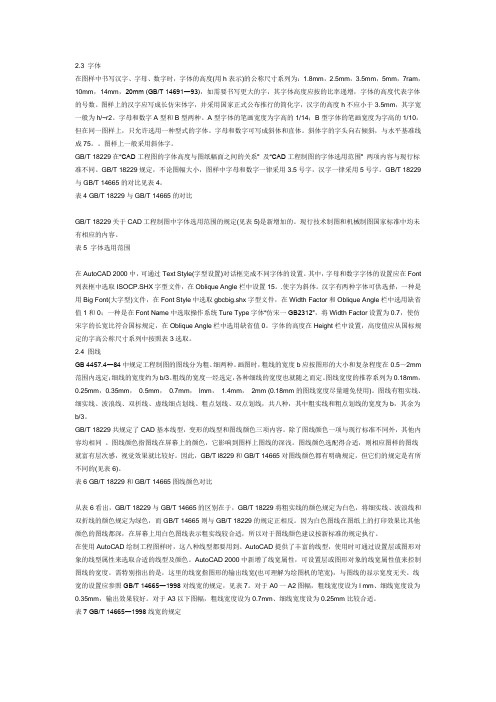
2.3 字体在图样中书写汉字、字母、数字时,字体的高度(用h表示)的公称尺寸系列为:1.8mm,2.5mm,3.5mm,5mm,7ram,10mm,14mm,20mm (GB/T 14691―93),如需要书写更大的字,其字体高度应按的比率递增,字体的高度代表字体的号数。
图样上的汉字应写成长仿宋体字,并采用国家正式公布推行的简化字,汉字的高度h不应小于3.5mm,其字宽一般为h/~r2。
字母和数字A型和B型两种。
A型字体的笔画宽度为字高的1/14;B型字体的笔画宽度为字高的1/10,但在同一图样上,只允许选用一种型式的字体。
字母和数字可写成斜体和直体。
斜体字的字头向右倾斜,与水平基准线成75。
图样上一般采用斜体字。
GB/T 18229在“CAD工程图的字体高度与图纸幅面之间的关系” 及“CAD工程制图的字体选用范围” 两项内容与现行标准不同。
GB/T 18229规定,不论图幅大小,图样中字母和数字一律采用3.5号字,汉字一律采用5号字。
GB/T 18229与GB/T 14665的对比见表4。
表4 GB/T 18229与GB/T 14665的对比GB/T 18229关于CAD工程制图中字体选用范围的规定(见表5)是新增加的。
现行技术制图和机械制图国家标准中均未有相应的内容。
表5 字体选用范围在AutoCAD 2000中,可通过Text Style(字型设置)对话框完成不同字体的设置。
其中,字母和数字字体的设置应在Font 列表框中选取ISOCP.SHX字型文件,在Oblique Angle栏中设置15。
.使字为斜体。
汉字有两种字体可供选择,一种是用Big Font(大字型)文件,在Font Style中选取gbcbig.shx字型文件,在Width Factor和Oblique Angle栏中选用缺省值1和0;一种是在Font Name中选取操作系统Ture Type字体“仿宋一GB2312”,将Width Factor设置为0.7,使仿宋字的长宽比符合国标规定,在Oblique Angle栏中选用缺省值0。
- 1、下载文档前请自行甄别文档内容的完整性,平台不提供额外的编辑、内容补充、找答案等附加服务。
- 2、"仅部分预览"的文档,不可在线预览部分如存在完整性等问题,可反馈申请退款(可完整预览的文档不适用该条件!)。
- 3、如文档侵犯您的权益,请联系客服反馈,我们会尽快为您处理(人工客服工作时间:9:00-18:30)。
CAD国标字体和标注设置
文字样式的设置:AutoCAD中应优先考虑*.shx即AutoCAD的专用字体(SHX字体),少使用Windows下的TrueType字体(TTF字体)。
下图是符合国标的文字样式。
图1
尺寸样式的设置:第一步设置公共参数,第二步分别设置各子样式的参数。
第一步:设置公共参数(1~5)
1,新建gb样式,在“直线和箭头”卡片上设置尺寸线、尺寸界线等参数如图。
图中起点偏移量为建筑图的标准,如果是机械图,可以按默认值不变。
图2
2,选择尺寸文字样式
图3
3,考虑标注比例因子
比例因子DIMSCALE取比例的倒数,如出图比例为1:50,DIMSCALE=50;如出图比例为1:100,DIMSCALE=100……,这是在模型空间出图的情况。
如果利用布局,则选择“按布局(图纸空间)缩放标注”,不必指定DIMSCALE的值。
图4
4,单位可以是缺省值
图5
5,公共参数设置完毕,点击“确定”,返回上一级对话框,看到新建的gb样式。
图6
第二步:分别设置各子样式(6~14):线性标注、直径标注、半径标注、角度标注
6,设置线性尺性标子样式
紧接5继续“新建”,在“用于”下选择“线性标注”。
图7
7,点击“继续”,为线性标注设置参数。
对于建筑图,只需修改箭头为建筑标记,同时将箭头大小的值改小一些。
此处的值为斜线的水平投影长度,国标要求斜线长2~3mm。
其他所有参数均按公共参数设置,如果为机械图,箭头及其大小也不必改。
图8
8,点击确定,看到gb样式下的线性标注子样式。
图9
9,设置直径标注子样式。
紧接8继续“新建”,在“用于”下选择“直径标注”,点击“继续”,为直径标注设置参数。
先将文字对齐方式选为“ISO标准”,这样可以使直径尺寸成水平标注(这只是一种习惯)。
图10
10,对直径标注的文字及箭头位置作调整。
图11
11,点击“确定”完成gb样式下的直径标注子样式。
图12
12,半径标注子样式与直径标注的设置完全相同。
注:即使是建筑图,其直径、半径、角度尺寸仍用箭头。
半径标注子样式与直径标注的设置完全相同。
图13
13, 设置角度标注子样式。
角度标注国标要求文字水平注写。
图14
14,OK,符合国标的尺寸标主样式设置完毕,将gb样式置为当前样式即大功告成。
是不是有些麻烦,没关系,将设置好的样式保存与自己的样图中。
